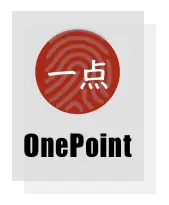1个App,让你霸占一颗 “孤独星球”

外出游玩时一定拍了不少到此一游照吧?
那你有没有想过,
把旅游照变得与众不同呢?比如~

“孤独星球”上,一个人站在那里。
很奇妙吧?
其实它的原片只是一张“普通”纪念照:
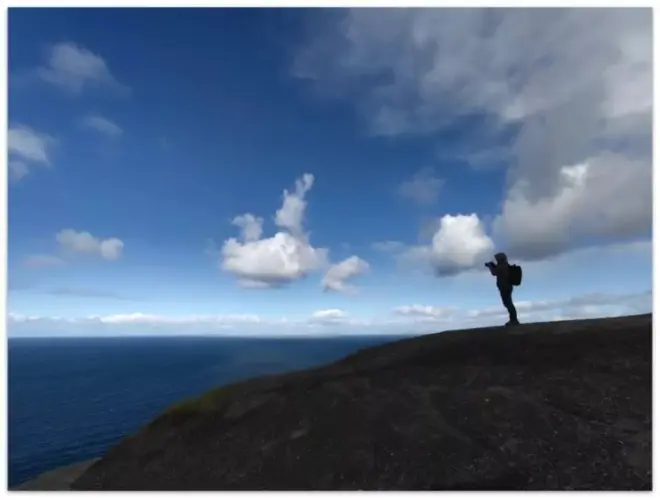
这就是今天本🐰的一点技巧将要告诉你的,普通照片变身星球全景的秘诀。
可能你会问,这是 Photoshop 制作的?
不不不,其实这张照片是手机拍,手机上的一个 App 制作完成的,它的名字就叫做 Circular+。
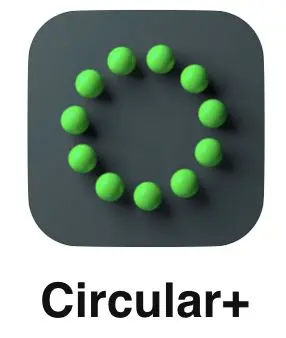
18元
目前只有 iOS 版,安卓用户可以试试 Tiny Planet
但一开始,我们还是需要从拍摄说起。

并非所有的照片都适合做成星球效果,这里你特别要注意拍摄的角度。
看下下面这组对比你就明白了,只有那些简洁的,人物立于地平线的照片才适合做成这种效果。
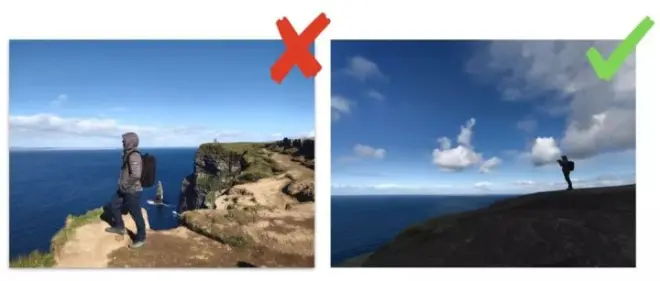
此外,画面中的地平线最好靠近中间的位置,而人物则距离远一些,否则变成星球后,都可能会产生过于严重的变形,头大脚小。

拍到上面那样的照片之后,接下来就要将照片导入 Circular+ 中制作了。
打开 Circular+ 你会看到下面这样的界面,点击左下箭头加载照片,然后会看到右侧的剪裁界面,你可以通过剪裁去掉一些杂物,然后点击完成。
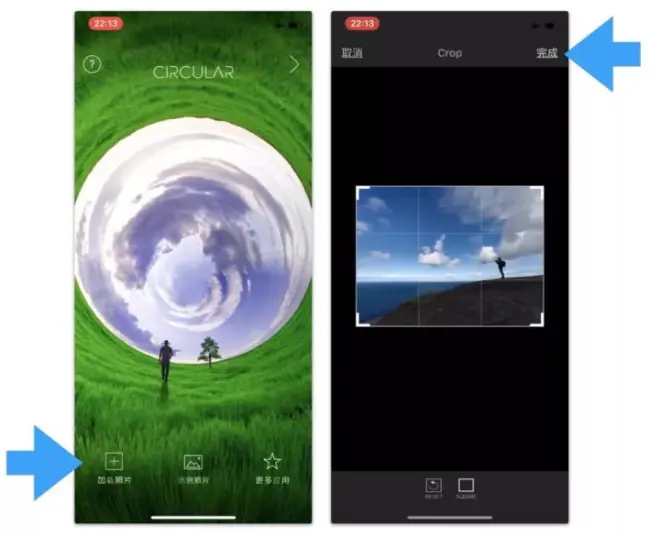
接下来你就会发现照片已经被旋转成了星球效果,你还可以通过调节缩放滑块来让这个星球放大或缩小。
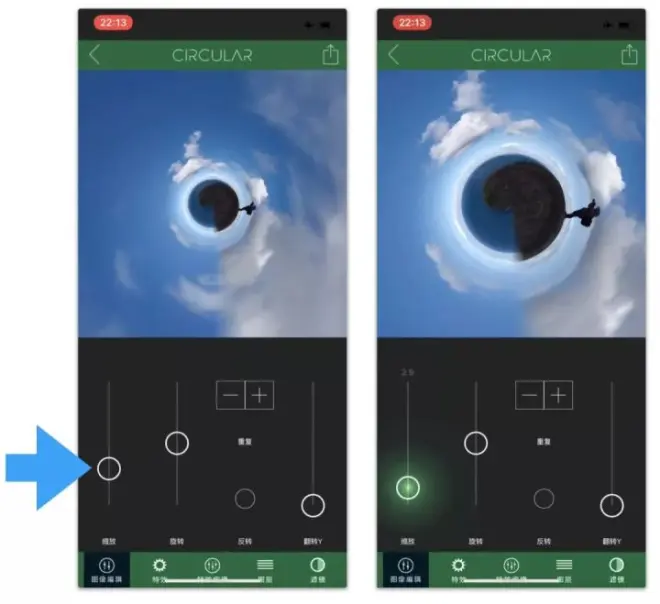
缩放右边是旋转滑块,也就是转一下星球,让人物随你喜爱朝向某个方向,可以头朝上,也可以头朝下……囧
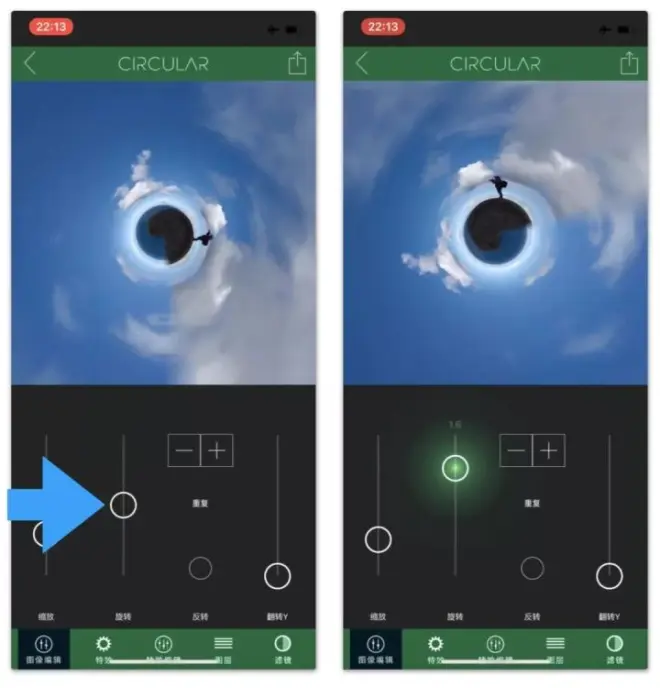
接下来的功能比较好玩,但很少用,那就是重复,它可以让画面镜像出好几个重复的元素,同时保持球形。
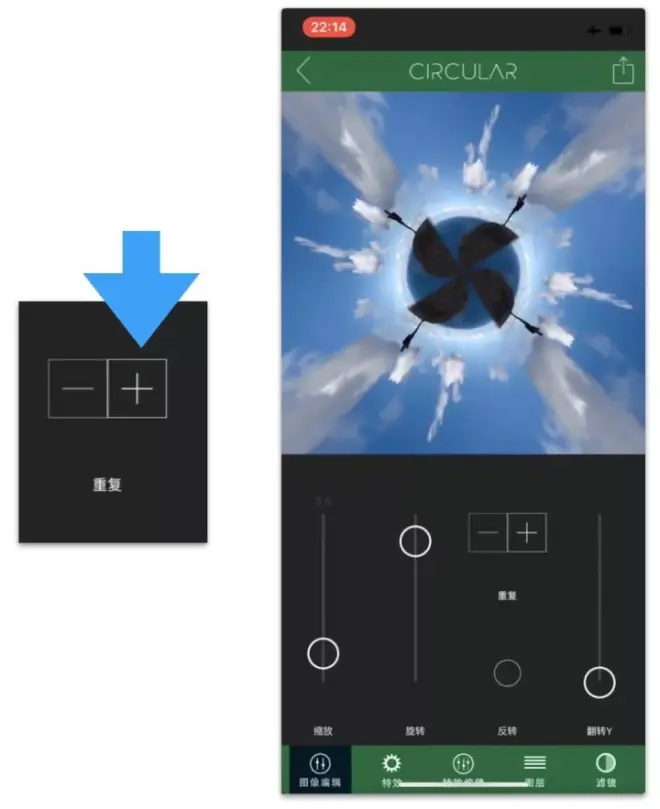
嗯,这个效果过于猎奇,其实很少用……
重复下面是反转按钮,这倒是偶尔会用到的功能,因为它可以让星球反过来,变成地面围绕天空的效果(俗话说的地包天~)。
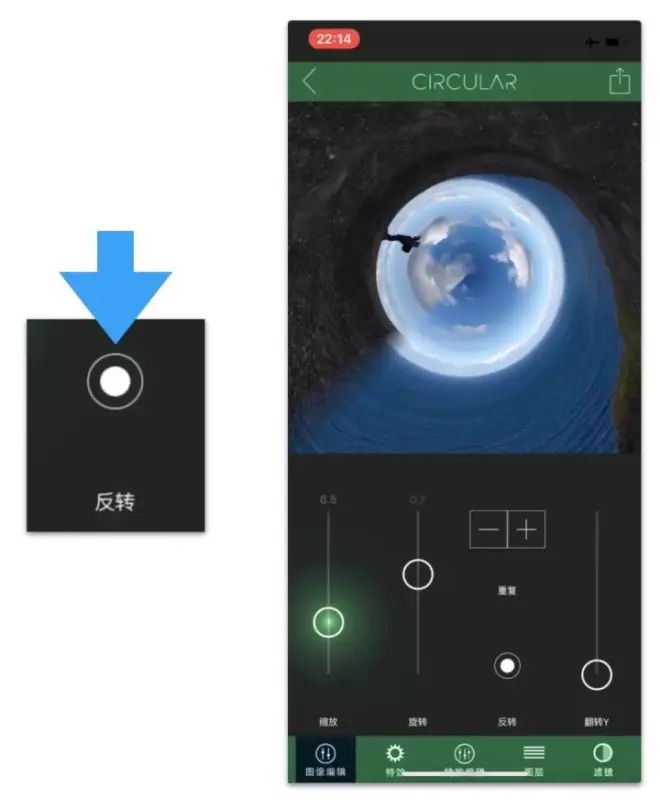
此外,在基本调节的功能中,我们还可以滑动翻转X和SHIFT Y这两个滑块,让画面变成不规则的球体,调节恰当,就可以用此来模拟鱼眼镜头的效果。
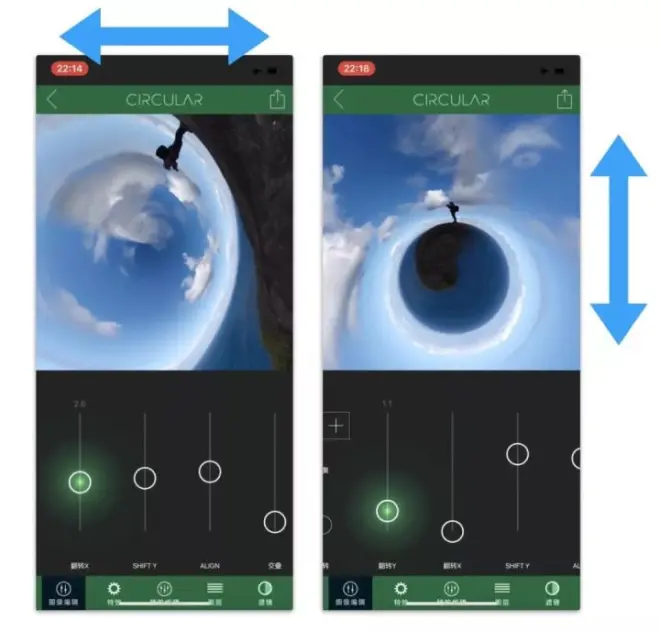
以上就是 Circular+ 中的基本调节选项,它能让你把星球做出来,但是……
这颗星球上还有不少瑕疵。
所以接下来要说的选项,就能让你霸占的这颗星球更加完美。

既然说到瑕疵,对于一张星球全景照片来说,最大的瑕疵就是接缝问题了。
这要求我们在拍摄时,一方面要保证画面左右两端的景物最好一致,另一方面,也要求画面两端的地面高度最好一致,否则,你得到的星球就变成了螺旋线,而不是一个完美的球体。
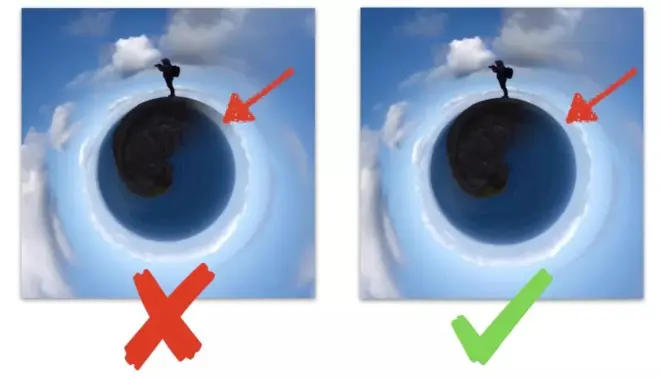
左图中接缝没有对齐是星球全景照片中最常见的问题
做到景物一致比较容易(都是天空,或都是森林、城市什么的),但地面高度保持一致就不那么简单了。
不过没关系,在 Circular+ 中,你可以滑动ALIGN 这个滑块,这个单词其实是对齐的意思,它能帮你把没有对上的圆弧完美的对齐到一起。
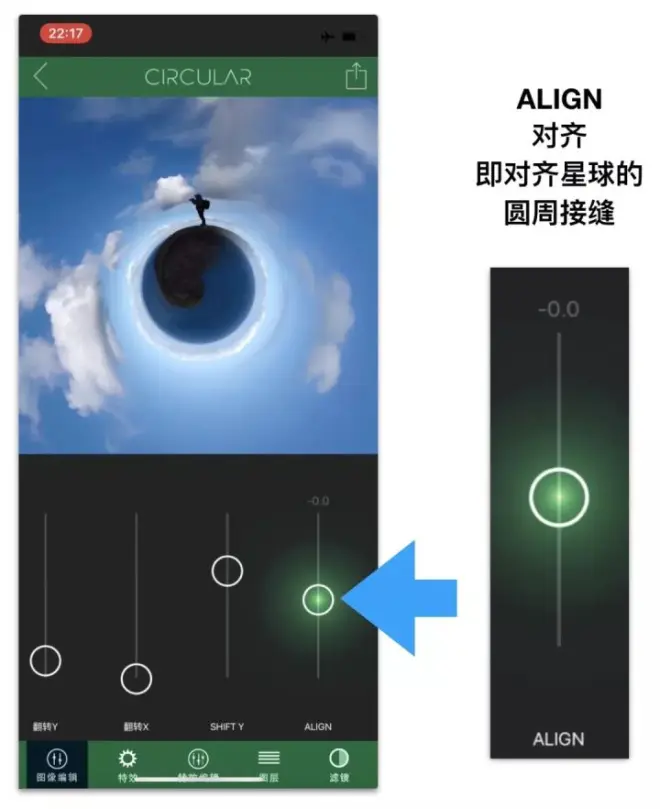
让星球变成完美的圆形后,接下来的调节还是针对接缝的。
我们可以通过调节交叠这个滑块,来改变接缝处的渐变区域,让接缝痕迹不那么明显就好,比如下面这样的逆时针调节一下。
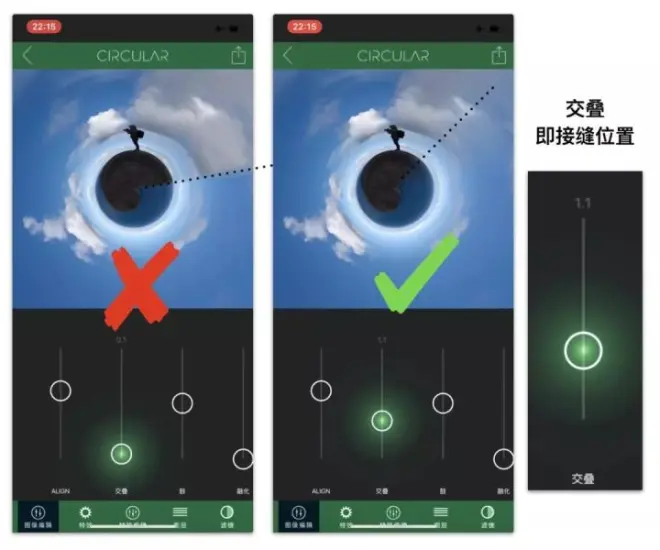
最后,我们还可以调节一个叫做“鼓”的滑块,听起来莫名其妙,其实它就是让你压缩星球中心,或是让星球中心凸出来的选项,就像下面展示的那样:
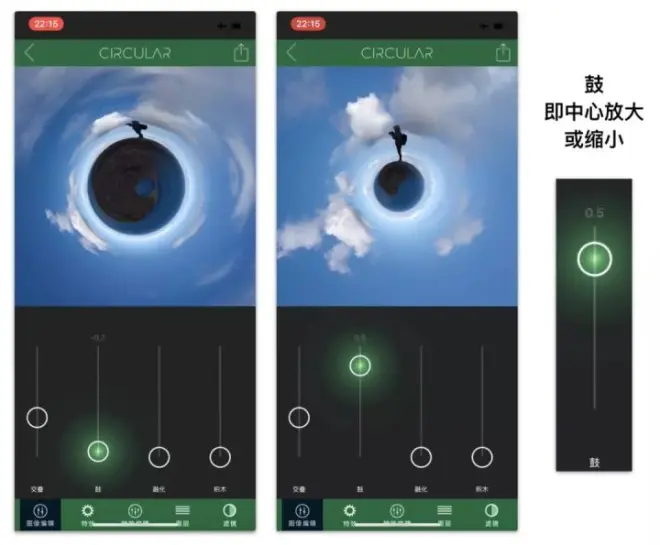
适当调节鼓的数值,可以让人物比例更合适。
ALIGN
交叠
鼓
这三个滑块能让你的星球照片更加完美,也是新版 Circular+ 增加的实用功能。
至于我没有提到的其他滑块和 Circular+ 中的其他功能,我不建议大家去使用。特别是特效这个类别,叠加上一些很俗的月亮和鸟,效果非常假。而修片的滤镜,也不如用 Snapseed、泼辣修图等专业修片 App 效果好。
好了,到这里,今天技巧基本就讲完了。我们最后可以再看一个例子:
原片

Circular+ 制作后

补充说明
1星球全景这个技能,我在 2015 年的手机摄影系列课第 1 期就开始讲解了,一直延续至最后的 22 期。随着 App 的改版升级和课程的终结,课上讲解的版本已经与现在不同了,我觉得需要这样一篇文章,来给上过课的同学一个最新的“补丁”。
2 Circular+ 目前只有 iOS 版,安卓手机的用户可以试试 Tiny Planet 这款 App,它虽然没有 Circular+ 那样强大,但也能做出类似的星球全景效果。此外山寨味儿十足的 MIX 里也有类似功能,虽然我不喜欢,但你也可以去用。
手机摄影讨论群请加个人微信号cameranote5
暗号:一点讨论群
会有专人引导入群